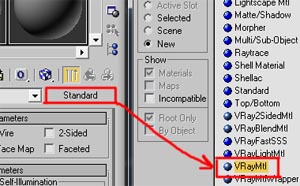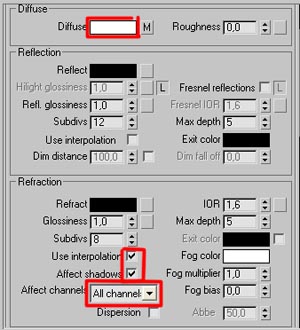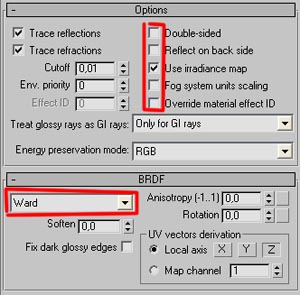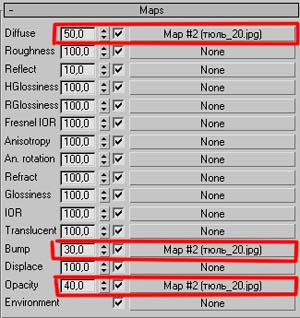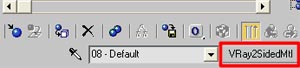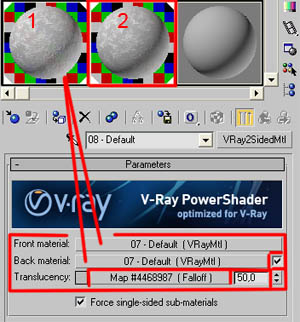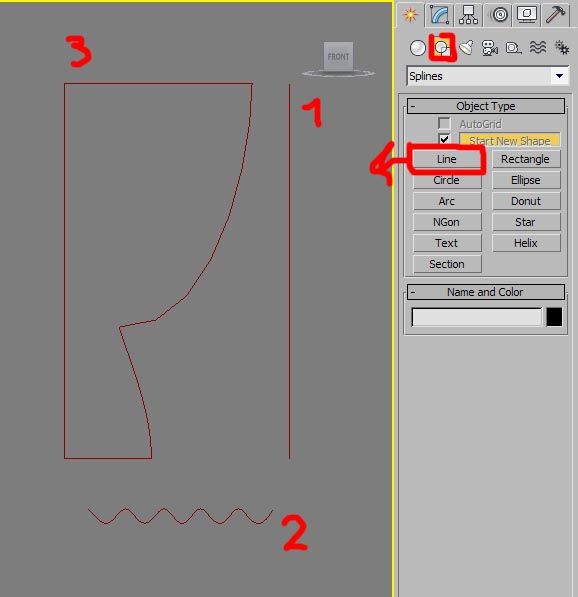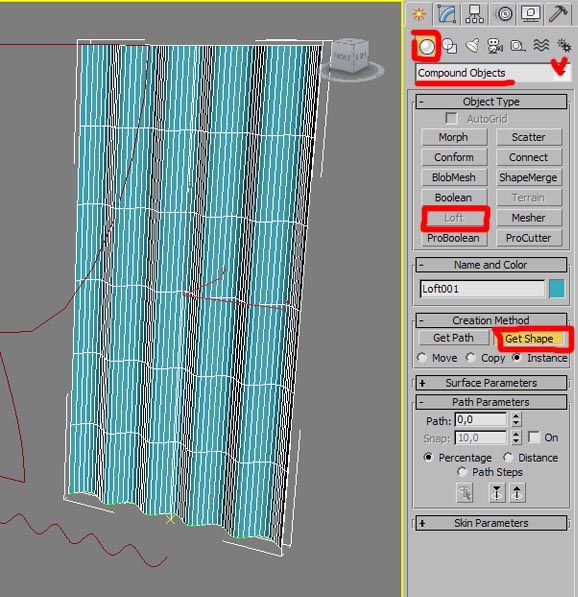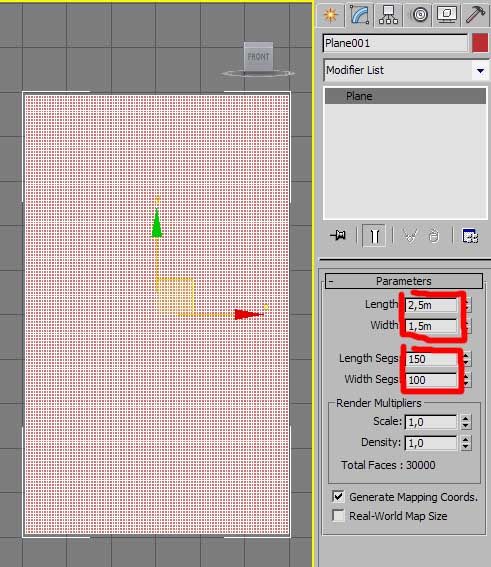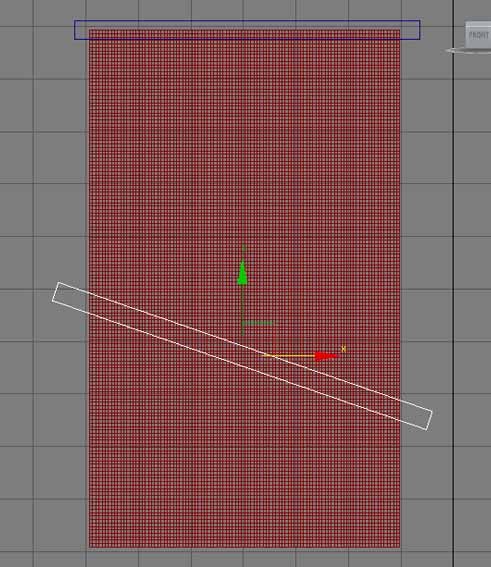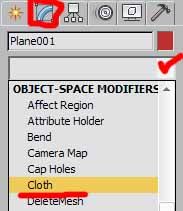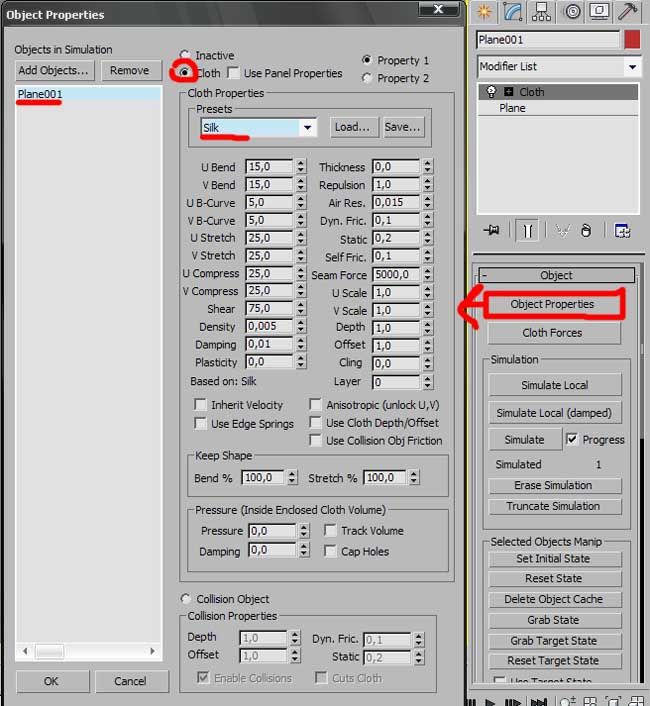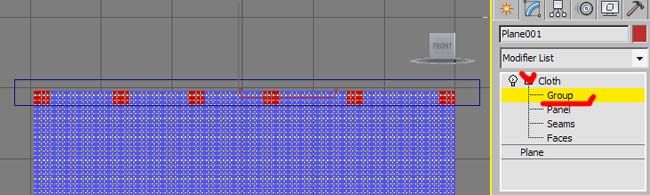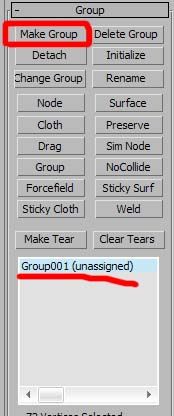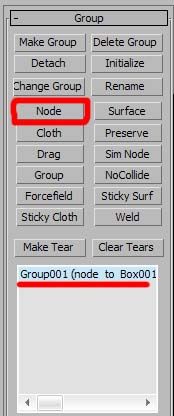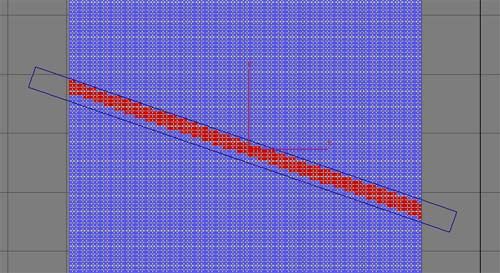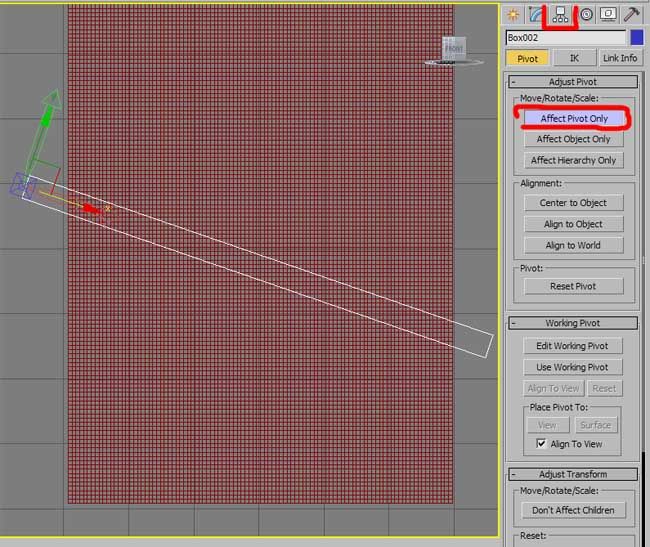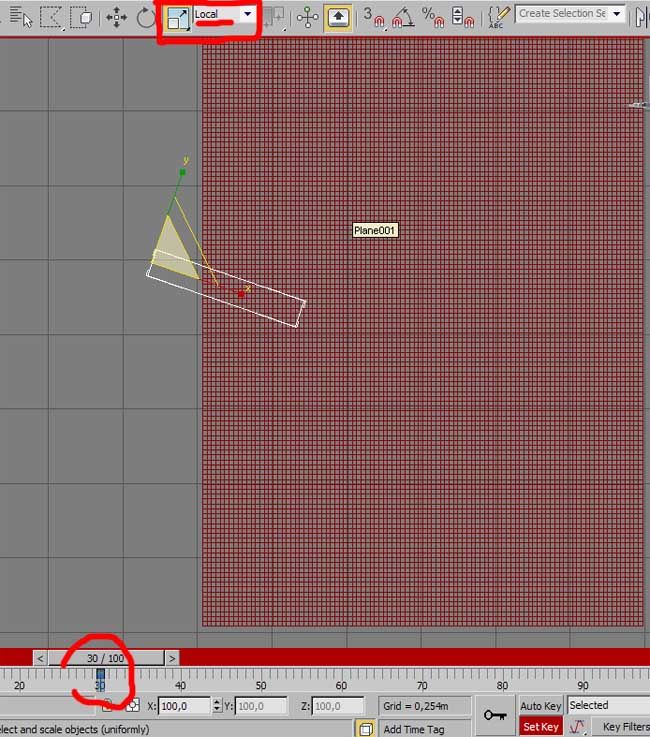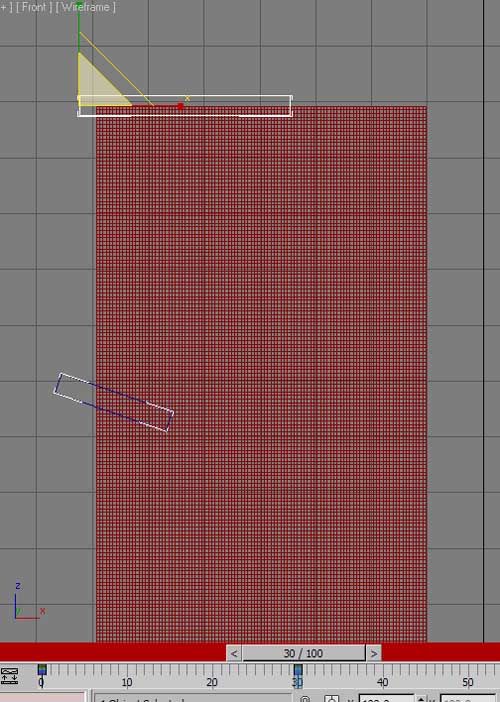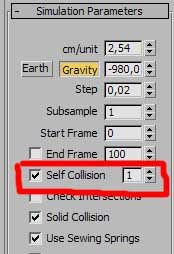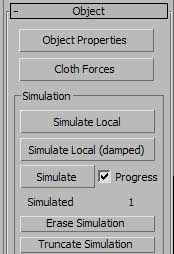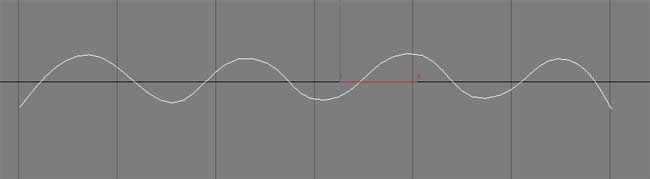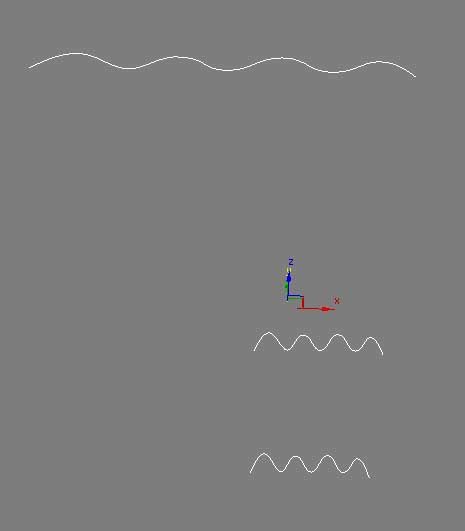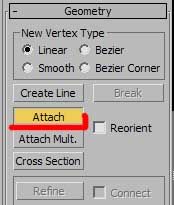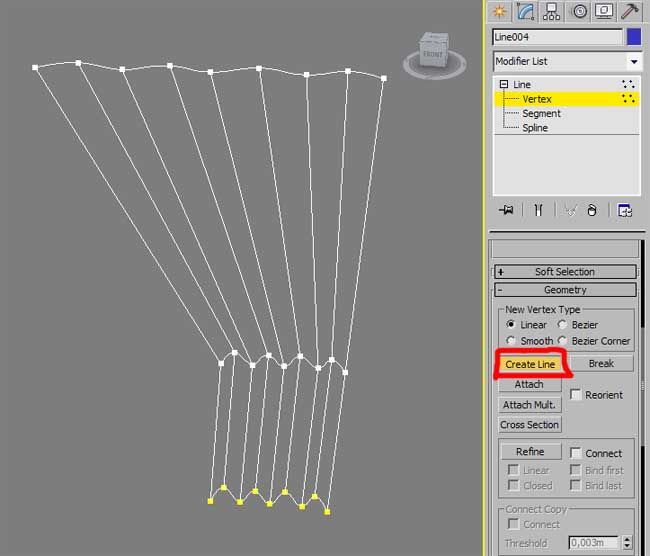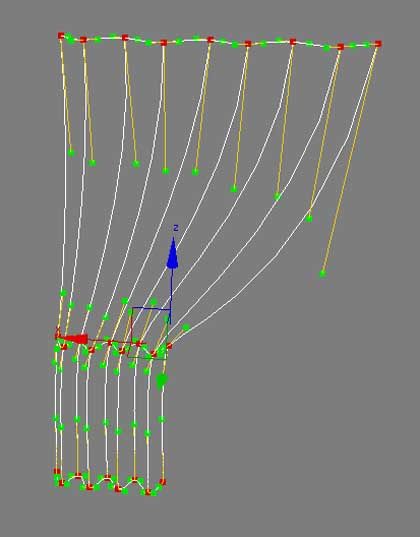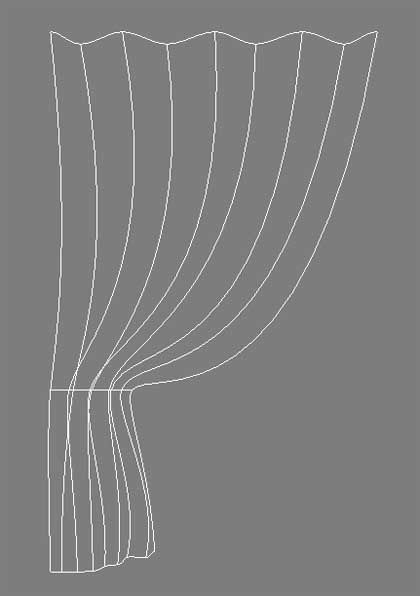- Создание материала тюли в 3d max и Vray
- Начнем
- Создание Реалистичной шторы в 3ds Мax
- 1. Создание основы.
- 2. Параметры модификатора Cloth.
- 3. Применение модификатора Cloth
- 4. Анимация
- 5. Создание текстуры.
- 6. Что в результате?
- Создание штор в 3d max
- 1. Создание штор в 3d max с помощью модификатора Loft
- 2. Создание штор в 3d max с помощью модификатора Cloth
- 3. Создание штор в 3d max с помощью модификатора Surface
Создание материала тюли в 3d max и Vray
Привет друзья. Сегодня я расскажу, как создать реалистичный материал тюли. То есть такой материал, который будет пропускать много света.
Начнем
Я очень быстро настроил тестовую сцену, которую вы можете скачать здесь, или использовать свою сцену.
Теперь приступим к созданию материала тюли.
Откройте редактор материалов (М) выберите пустой слот Vray материала.
И сделайте следующие настройки.
В слоты Diffuse, Bump и Opacity вставляем вот эту текстуру тюли. Если вам не нравится эта текстура – здесь можете посмотреть другие.
Нажимаем на слот, потом Bitmap и выбираем текстуру.
Теперь создайте другой материал Vray2SidedMtl.
Перетащите наш раньше созданный материал в два первых слота второго материала. А в третей ставим карту Falloff (настройки оставим по умолчанию).
Теперь применяем второй материал к модели Тюли. И делаем рендер.
Вот что получилось.
Источник
Создание Реалистичной шторы в 3ds Мax
Привет, друзья! Наверняка вам приходилось тратить много времени на поиск подходящих штор, занавесок или тюлей под стиль интерьера комнаты. Забудьте об этом! Давайте научимся создавать свои собственные шторы любого цвета и различной формы.
Конечно же, существует много вариантов создания шторы. Мы выбрали тот способ, с помощью которого 3d модель будет наиболее качественной при наименьших затратах времени.
1. Создание основы.
Создание реалистичной ткани начинается с подготовки объектов для анимации. Для начала, создадим наше полотно.
Далее откроем боковой вид (Front) и нарисуем на нем плоскость :
Create — Geometry — Plane
Зададим для полотна ширину (Width) 2000 мм, а длину (Length) 3000 мм, количество сегментов по горизонтали (Length Segments) и вертикали (Width Segments) — 100.
Обратите внимание: Чем больше полигонов, тем реалистичнее ткань, но не стоит выставлять запредельные значения, иначе программа зависнет.
Теперь создадим твердую основу — пол, о который будет сминаться наша ткань.
Строим бокс и размещаем его под будущей шторой:
Create — Geometry — Box
Габариты и сегментация значения не имеют, главное, чтобы он охватывал пространство вокруг полотна, с запасом.
Далее нам нужно смоделировать карниз, строим еще один бокс или копируем пол (Используем метод Copy), перемещая его вверх.
Задаем ему ширину, как у шторы: 2000 мм, и делаем поуже — 50 мм.
Воспользуемся режимом Snaps Toggle (Привязка). Инструмент находится вверху панели и для использования его необходимо активировать левой кнопкой мыши (Горячая клавиша S ), также настроим его, нажав правой кнопкой мыши.
В этом окне мы видим список к чему именно мы можем включить привязку. Нам нужна только привязка Vertex (Привязка к вершинам). Перемещаем получившуюся карниз наверх полотна.
Вот так получилось на перспективе – моделирование основы завершено!
2. Параметры модификатора Cloth.
Давайте разберемся, как же модификатор применять для создания штор, покрывало, подушек и прочего, и какие у него есть настройки.
Cloth — это модификатор для имитации поведения ткани. Он находится во вкладке: Modify — Modify List — Cloth
Основные параметры Cloth:
3. Применение модификатора Cloth
Сейчас это просто болванка и два бруска. Оживить ткань, реалистично смяв ее, нам поможет модификатор Cloth.
Выделяем Plane и применяем модификатор: Modify — Modify List — Cloth
Жмем кнопку Object Properties, открывается одноименное меню:
Сейчас у нас в списке только Plane, нажимаем кнопку Add Objects и добавляем наши два бокса. Выделяем их и жмем Add.
Нам нужно дать жизнь объектам!
Выбираем боксы в списке и задаем им параметр Collision Object.
А для Plane выбираем Cloth, с пресетом Cotton. Жмем OK.
Затем нам нужно сцепить верх шторы с нашим импровизированным карнизом. Для этого выделяем Plane, отжимаем плюсик на Cloth и выбираем Group. На шторе появятся вертексы. Выделяем два верхних ряда точек.
Жмем кнопку Make Group и задаем название новой группе.
Находим кнопку Sim Node и выбираем к чему будем привязывать точки — к верхнему боксу. Возле названия группы внизу у нас появится строчка с пояснением.
Мы надеемся, что у вас не возникло трудностей на этом этапе. Поэтому идем дальше!
4. Анимация
Теперь нам надо задать, как именно наши объекты (Пол и карниз) будут взаимодействовать с тканью.
Для этого находим внизу экрана кнопку Auto Key. Нажимаем на нее — рамка видового окна должна стать красной. И передвигаем бегунок внизу с 0 на 35.
Выбираем инструмент Select and Uniform scale и уменьшаем наш карниз по оси X.
Затем выбираем пол и слегка поднимаем его: пусть пересекается с полотном.
Отжимаем Auto Key, возвращаем бегунок на 0. Теперь, если покрутить его, получается вот такая анимация:
Перед запуском анимации, проверяем настройки свитка Simulation Parameters у Plane. Чтобы грани наших складок не пересекались, должна стоять вот эта галочка со значением не меньше 1.
Листаем свиток вверх и жмем кнопку Simulate.
Если вы все сделали правильно, начнется просчет и ткань будет постепенно сжиматься.
После окончания расчета можно погонять анимацию любуясь своим творением!
Вот такая, вполне реалистичная 3d модель получилась:
5. Создание текстуры.
Итак, создать штору нам успешно удалось, теперь надо наложить текстуры. Разберем как сделать прозрачный тюль и материал штор для визуализатора Corona Renderer.
Давайте начнем с создания прозрачной тюли. Переходим в Material Editor. Создаем ноду (Материал) CoronaMtl.
Теперь устанавливаем настройки:
- В Diffuse Color выбираем цвет тюли;
- Translucency — просвечиваемость. В параметре Fraction ставим значение 0,6;
- Opacity — прозрачность. В параметре Color выбираем цвет. Чем темнее цвет, тем прозрачнее получится тюль.
Чтобы добавить материал, выделяем объект и нажимаем Assign Material to Selection.
Теперь давайте наложим текстуры на шторы. Выбираем еще одну (Материал) CoronaMtl. Загружаем нужную карту и подключаем к маркеру Diffuse Color.
Выделяем шторы и добавляем материал. Нажимаем на кнопку Render и радуемся результату!
6. Что в результате?
Мы подробно изучили моделирование шторы, а именно: как работать с модификатором Cloth, какие у него есть настройки, и как происходит взаимодействие с анимацией.
Как видите, с помощью модификатора Cloth получаются самые «живые» ткани. Так как он работает с помощью анимации, выстраивая корректную форму полотна на основе взаимодействия твердых и мягких предметов (Например сминание о твердый пол).
Вывод: Осваивайте данный модификатор, экспериментируйте с инструментами, не забывайте проверять настройки рендера и создавайте выразительные визуализации! Успехов! И пусть наша статья вам поможет!
Источник
Создание штор в 3d max
Привет. В этом уроке я опишу три способа моделирование штор:
- как создать шторы с помощью модификатора Loft
- как создать шторы с помощью Cloth
- как создать шторы с модификатором Surface
1. Создание штор в 3d max с помощью модификатора Loft
С помощью инструмента Line создайте три сплайна, как на картинке. Прямой сплайн – это высота шторы, сплайн в виде змейки – это будет ширина и количество складок, а третий сплайн обозначит форму будущей шторы.
Теперь прямому сплайну (высоте шторы) присвоим форму нашего второго сплайна со складками. Для этого выберите первый сплайн перейдите во вкладку Geometry – Compound Objects выбираем модификатор Loft, в появившемся меню нажмите кнопку Get Shape и выберите другой сплайн.
Теперь с помощь нашего третьего сплайна сделаем красивый подбор нашей шторе.
Для этого переходим во вкладку Modify и в свитке Deformation выберите Fit. Выберем деформацию по оси Х, Потом жмем кнопку Get Shape и выбираем третий сплайн. С помощью стрелок покрутите сплайн, то бы он правильно ложился.
Что бы сделать плавные складки примените к шторе модификатор MeshSmooth.
Вот что получилось.
2. Создание штор в 3d max с помощью модификатора Cloth
Для начала создайте Plane, с реальными размерами будущей шторы. У меня это 2.5 на 1.5 метра, и добавьте больше сегментов, что бы, когда мы будем генерировать складки, они получились плавными.
Теперь создайте два Box как на картинке. Один будет собирать ткань сверху, другой – посередине.
Выберите Plane, перейдите во вкладку Modify, и из списка Modifier List выберите модификатор Cloth.
Жмем кнопку Object Properties. В отрывшемся окне из списка выберите наш Plane, в настройках изменим только два пункта: укажем, что это у нас будет ткань, и выберем тип ткани. Поставьте галочку напротив Cloth, и ниже из списка выберите один из видов ткани. Разная ткань имеет разные свойства, по-разному формируются складки. Я выбрал шелк (Silk). И нажмите Ok.
Теперь привяжем нашу ткань к боксам, с помощью которых ми будем собирать ткань.
Сначала первый бокс. Для этого, разворачиваем свиток Cloth, берем способ выделение Group, выбираем группы точек, как на картинке (удерживайте клавишу Ctrl для того чтобы выделить следующею группу, и не снять выделение с прежней).
Потом жмем кнопку Make Group (создать группу). Мы создали группу точек (ее вы можете увидеть ниже в списке),
а теперь давайте привяжем ее к верхнему объекту. Для этого, выберите из списка группу, потом нажмите кнопку Note, и выберите Box.
Теперь также создайте вторую группу точек и также присоедините ее уже к другому боксу.
Давайте перейдем к следующему шагу – анимация боксов. Мы анимируем, для того чтобы сделать складки на ткани.
Выберите нижний box, сначала сместим центр объекта к верхнему краю, для этого перейдите во вкладку Hierarchy нажмите Affect Pivot Only и переместите центр к краю, потом выйдите из вкладки Hierarchy.
Теперь активируем на нижней панели инструментов команду Set Key (таким образом мы переходим в режим создание ключей анимации), и жмем кнопку с ключиком, этим мы создали первый начальный ключ анимации.
После этого передвиньте бегунок анимации на 30 кадр, дальше масштабируем box как на картинке и жмем на ключик (создаем второй ключ анимации). Теперь если вы подвигаете бегунок, вы увидите анимацию объекта.
По такому ж принципу сделайте анимацию для второго объекта.
И последние шаги. Выберите ткань, в параметрах поставьте галочку напротив Self Collision (1), этим мы запретим ткани пересекаться.
Финиш. Жмем кнопку Simulate и ждем, пока сгенерируется анимация.
3. Создание штор в 3d max с помощью модификатора Surface
Этот способ лучше всего подойдет тогда когда надо точно до мелких деталей смоделировать определенную модель шторы.
На виде Top создайте вот такой сплайн.
Потом скопируйте этот сплайн, переместите ниже и сделайте меньше (масштабируйте), как на картинке ниже. Потом сделайте копию уже этого малого сплайна и также переместите ниже.
Теперь соедините три сплайна с помощью команды Attach. Выберите один сплайн, перейдите во вкладку Modify, нажмите кнопку Attach и выберите другие два сплайна.
Дальше рисуем дополнительные линии. Выберем привязку и назначим привязку по точкам. Для этого жмем кнопку Snaps Toggle, потом жмем правой кнопкой мыши по той же кнопке и ставим галочку только напротив Vertex.
Теперь жмем кнопку Create Line и по точкам рисуем следующие сплайны.
Сделаем плавные кривые. Выделите все точки нажмите правую кнопку мыши и выберите тип точки Bezier, редактируя точки, сделайте сплайны похожие на те что ниже.
И последний шаг. Выделите сплайн, и из списка Modifier List выберите модификатор Surface.
Источник